工具/原料:
系统版本:windows7
方法/步骤:
找到对应的热键进入bios,如图:
1.u盘装系统按什么进入bios设置启动项?首先我们将制作好的u盘启动盘插到电脑当中,在开机启动的时候按下启动热键进入bios页面,不同主板的启动热键不相同,如图。
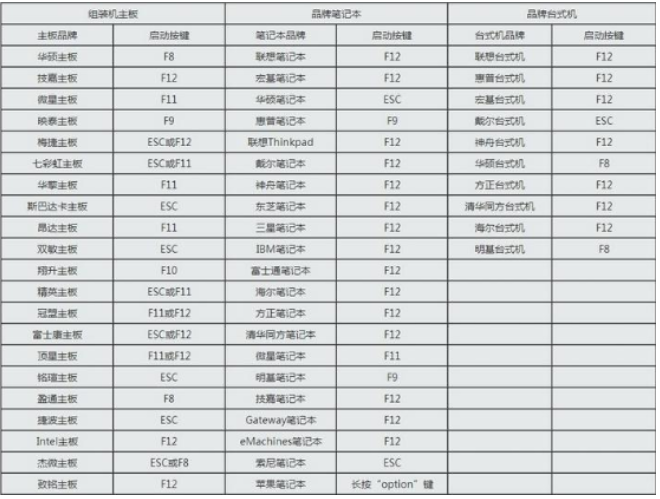
U盘装系统进不去引导界面怎么解决
U盘启动盘重装系统是一款当下最为主流的系统重装方法,他的优点是小巧便携,操作简单,但是我们在使用过程中难免会遇到一些困难,比如U盘装系统进不去引导界面怎么办?下面让我们一起来看一下吧
2.进入页面后,我们通过方向键移动到boot或startup当中,选择Hard Drive BBS Priorities并按下回车。

3.此时选择Boot Option #1回车,按↑或↓方向键移动选择,选择识别到的U盘选项,按回车键,一般是带有USB字样或者U盘品牌名称,比如下图KingstonDataTraveler这个是金士顿U盘,选择这个就是U盘启动盘。

4.按ESC返回,再选择Boot Option #1回车,选择U盘选项,回车,按F10保存后重启电脑此时进入bios设置启动项的操作就完成啦。

总结:以上就是U盘装系统按什么键进入bios设置的教程,希望能帮助到大家。
以上就是电脑技术教程《U盘装系统按什么键进入bios设置》的全部内容,由下载火资源网整理发布,关注我们每日分享Win12、win11、win10、win7、Win XP等系统使用技巧!大白菜超级u盘启动制作工具怎么使用
电脑使用时间长了,系统会出现故障,大家都知道U盘启动盘可以重装系统,可以使用大白菜u盘启动制作工具,那么下面小编就教大家大白菜超级u盘启动制作工具怎么使用教程详解吧.






